
일반적으로 Mac에서 USB 악세서리를 연결하면, 자동으로 장치를 감지하고 연결되지만, 때로는 문제가 발생할 수 있습니다. 다음과 같은 몇 가지 해결 방법을 시도해 볼 수 있습니다. 물론 이 정도 해결책을 기대하고 제 블로그에 들어오신 것은 아니겠지만요.
제 블로그에서 추가로 제시하는 해결책도 맨 아래에 있으니 확인해 보세요.
- 다른 USB 포트를 시도해보세요. Mac은 다양한 USB 포트를 제공하므로 다른 포트를 시도해보면 문제가 해결될 수 있습니다. 요즘은 보통 썬더볼트 단자가 달려있죠. 만약 하나의 포트에서는 정상적으로 작동하지만 다른 포트에서 작동하지 않는다면 포트 자체의 불량일 수 있습니다.
- 다른 USB 케이블을 시도해보세요. 때로는 문제가 USB 케이블 자체에 있을 수 있으므로, 다른 USB 케이블로 교체하여 시도해보세요. 케이블의 단선이나 케이블 자체가 충전 전용 케이블이라던가 하는 문제들이 있겠죠.
- 시스템 업데이트를 확인해보세요. Mac에서 일부 USB 악세서리를 연결할 때 문제가 발생하는 경우가 있습니다. 시스템 업데이트를 확인하여 최신 버전으로 업데이트하면 문제가 해결될 수 있습니다.
- USB 악세서리나 맥을 재부팅해보세요. USB 악세서리를 연결한 후 Mac을 다시 시작하면 장치가 다시 감지될 수 있습니다.
- 시스템 정보를 확인해보세요. Mac에서 USB 악세서리가 감지되지 않는 경우, Apple 메뉴에서 "About this Mac"을 선택한 다음 "System Report"를 클릭하여 시스템 정보를 확인할 수 있습니다. 이를 통해 USB 악세서리가 시스템에 인식되는지 확인할 수 있습니다. USB악세서리가 시스템에 인식은 되는데 사용되지 않는다면 맨 아래의 제가 말씀드리는 버그일 수 있어요.
- 문제 해결 앱을 사용해보세요. Mac에서는 문제 해결 앱을 제공합니다. 이 앱을 사용하면 USB 악세서리 연결 문제를 해결할 수 있습니다. 이 앱을 실행하면 문제가 식별되고 해결될 수 있습니다.
- 이러한 방법으로도 문제가 해결되지 않으면, Apple 고객 지원에 문의하여 추가적인 지원을 받을 수 있죠.
제가 추가로 말씀 드리는 방법은 이것입니다.
원래 USB를 연결했을 때 OS에서 이 USB가 연결되도록 허용해 줄 것인지를 사용자에게 확인을 받습니다.
왜냐하면 아주 나쁜 북한의 해커라던가 당신이 노트북 비밀번호를 가르쳐 주지 않아 화가 난 누군가가 USB에 장치를 연결해서 당신의 맥북을 해킹할 수 있을테니까요.
그런데, 이 메시지가 안 뜨는 버그가 있더군요. 아주 잠깐 떳다 사라집니다.
이런 경우에는 애플 메뉴에서 설정을 선택한 후 검색창에 USB라고 쳐보세요.
여기에서 액세서리의 연결 허용을 선택하시고, 아래 화면에서 “항상”이나 “잠겨있지 않을 때 자동으로 허용”을 선택하시면 우선 해결됩니다.
또, 제가 개인적으로 테스트 해 본 바로는 매번 묻기로 해 두고 USB를 몇 번 꼽았다 뺐다 하다 보면 허용여부를 묻는 창이 오래 떠 있을 때가 있습니다. 참고하시기 바래요.
Mac에 USB 장치 연결 문제 해결 방법
일반적으로 Mac에서 USB 악세서리를 연결하면, 자동으로 장치를 감지하고 연결되지만, 때로는 문제가 발생할 수 있습니다. 다음과 같은 몇 가지 해결 방법을 시도해 볼 수 있습니다. 물론 이 정도 해결책을 기대하고 제 블로그에 들어오신 것은 아니겠지만요.
제 블로그에서 추가로 제시하는 해결책도 맨 아래에 있으니 확인해 보세요.
- 다른 USB 포트를 시도해보세요. Mac은 다양한 USB 포트를 제공하므로 다른 포트를 시도해보면 문제가 해결될 수 있습니다. 요즘은 보통 썬더볼트 단자가 달려있죠. 만약 하나의 포트에서는 정상적으로 작동하지만 다른 포트에서 작동하지 않는다면 포트 자체의 불량일 수 있습니다.
- 다른 USB 케이블을 시도해보세요. 때로는 문제가 USB 케이블 자체에 있을 수 있으므로, 다른 USB 케이블로 교체하여 시도해보세요. 케이블의 단선이나 케이블 자체가 충전 전용 케이블이라던가 하는 문제들이 있겠죠.
- 시스템 업데이트를 확인해보세요. Mac에서 일부 USB 악세서리를 연결할 때 문제가 발생하는 경우가 있습니다. 시스템 업데이트를 확인하여 최신 버전으로 업데이트하면 문제가 해결될 수 있습니다.
- USB 악세서리나 맥을 재부팅해보세요. USB 악세서리를 연결한 후 Mac을 다시 시작하면 장치가 다시 감지될 수 있습니다.
- 시스템 정보를 확인해보세요. Mac에서 USB 악세서리가 감지되지 않는 경우, Apple 메뉴에서 "About this Mac"을 선택한 다음 "System Report"를 클릭하여 시스템 정보를 확인할 수 있습니다. 이를 통해 USB 악세서리가 시스템에 인식되는지 확인할 수 있습니다. USB악세서리가 시스템에 인식은 되는데 사용되지 않는다면 맨 아래의 제가 말씀드리는 버그일 수 있어요.
- 문제 해결 앱을 사용해보세요. Mac에서는 문제 해결 앱을 제공합니다. 이 앱을 사용하면 USB 악세서리 연결 문제를 해결할 수 있습니다. 이 앱을 실행하면 문제가 식별되고 해결될 수 있습니다.
- 이러한 방법으로도 문제가 해결되지 않으면, Apple 고객 지원에 문의하여 추가적인 지원을 받을 수 있죠.
제가 추가로 말씀 드리는 방법은 이것입니다.
원래 USB를 연결했을 때 OS에서 이 USB가 연결되도록 허용해 줄 것인지를 사용자에게 확인을 받습니다.
왜냐하면 아주 나쁜 북한의 해커라던가 당신이 노트북 비밀번호를 가르쳐 주지 않아 화가 난 누군가가 USB에 장치를 연결해서 당신의 맥북을 해킹할 수 있을테니까요.
그런데, 이 메시지가 안 뜨는 버그가 있더군요. 아주 잠깐 떳다 사라집니다.
이런 경우에는 애플 메뉴에서 설정을 선택한 후 검색창에 USB라고 쳐보세요.
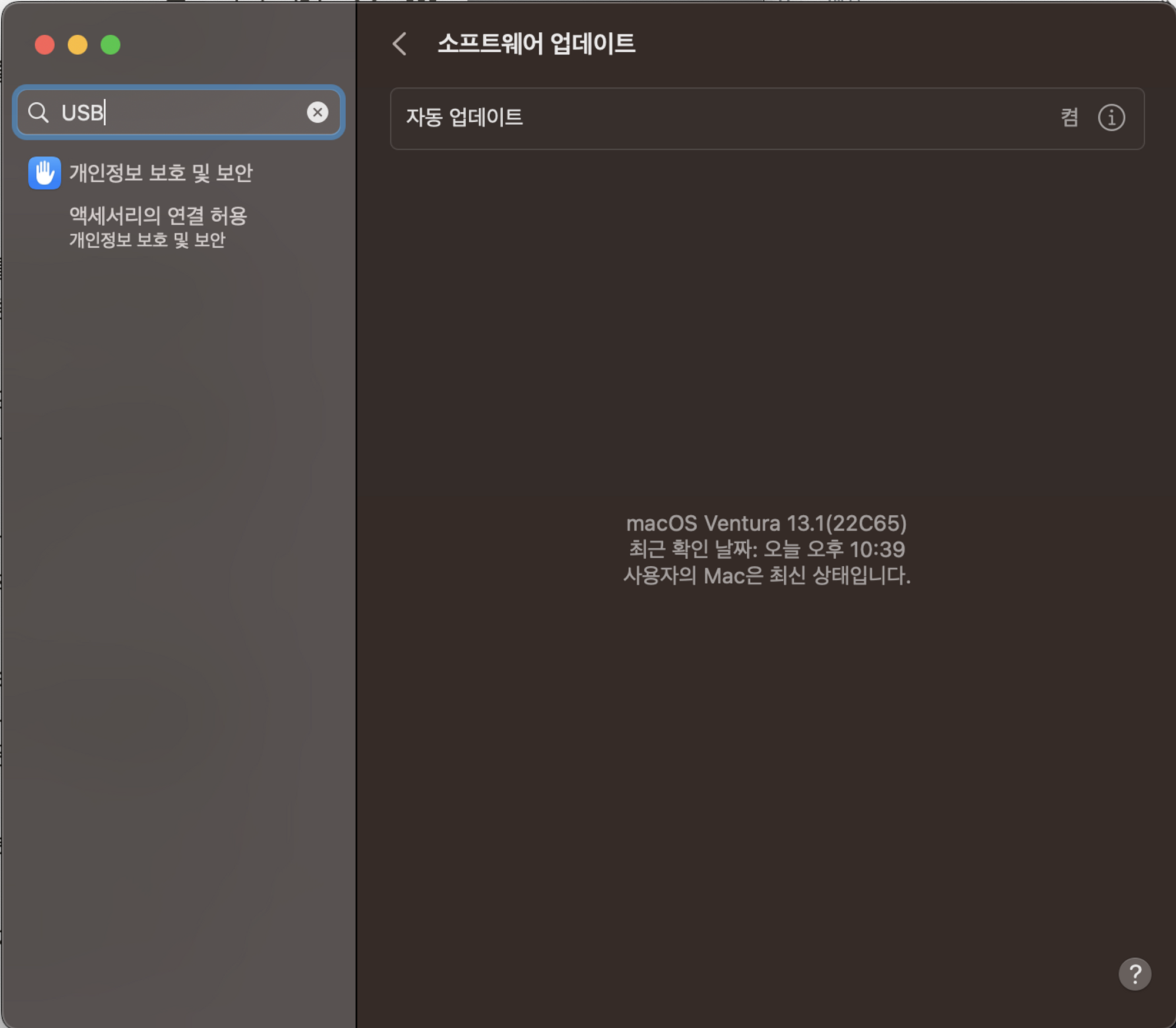
여기에서 액세서리의 연결 허용을 선택하시고, 아래 화면에서 “항상”이나 “잠겨있지 않을 때 자동으로 허용”을 선택하시면 우선 해결됩니다.
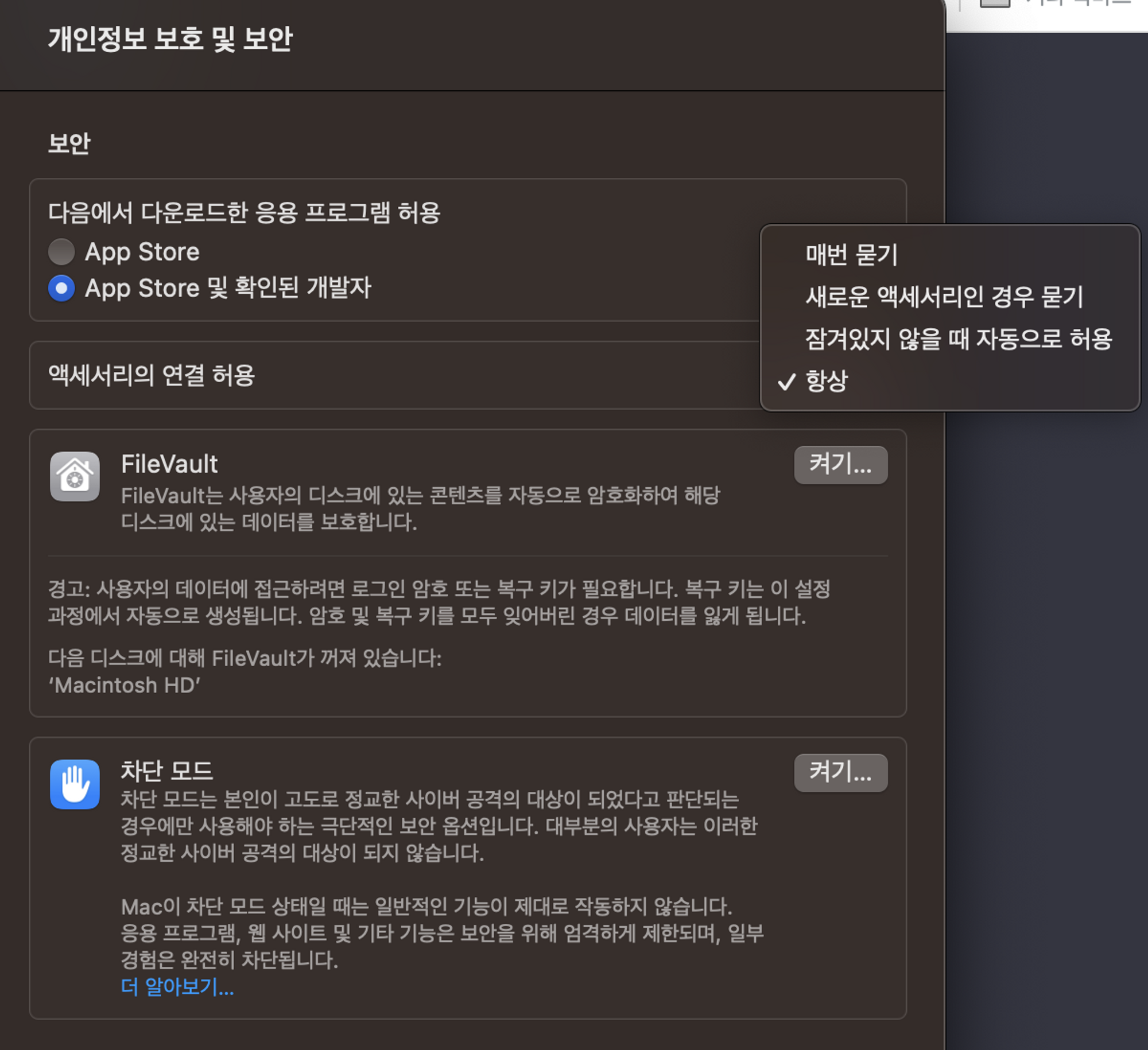
또, 제가 개인적으로 테스트 해 본 바로는 매번 묻기로 해 두고 USB를 몇 번 꼽았다 뺐다 하다 보면 허용여부를 묻는 창이 오래 떠 있을 때가 있습니다. 참고하시기 바래요.
혹시 아이들 개학 전에 봄 옷 준비하시나요?
https://link.coupang.com/a/Pt89N
COUPANG
쿠팡은 로켓배송
www.coupang.com
제 블로그 활동의 일부로 쿠팡의 상품을 소개해 드리고 있습니다.
만약 여기서 무엇이든 구매해 주신다면
저에게는 아주 눈꼽만큼의 수수료가, 당신께는 큰 행운이 함께 할 것입니다.
'Tech Stuff > Mac' 카테고리의 다른 글
| 인텔맥미니 팔고 맥북에어M2로 바꾼 썰 (1) | 2023.06.12 |
|---|---|
| 맥에서 Capslock 한영 전환 제대로 안되는 증상 해결하기 (0) | 2023.03.04 |
| 맥에 주변기기가 연결되지 않는 경우 해결방법 (1) | 2023.02.09 |
| 맥OS에서 커서가 사라졌다! 해결법은? (0) | 2022.09.10 |